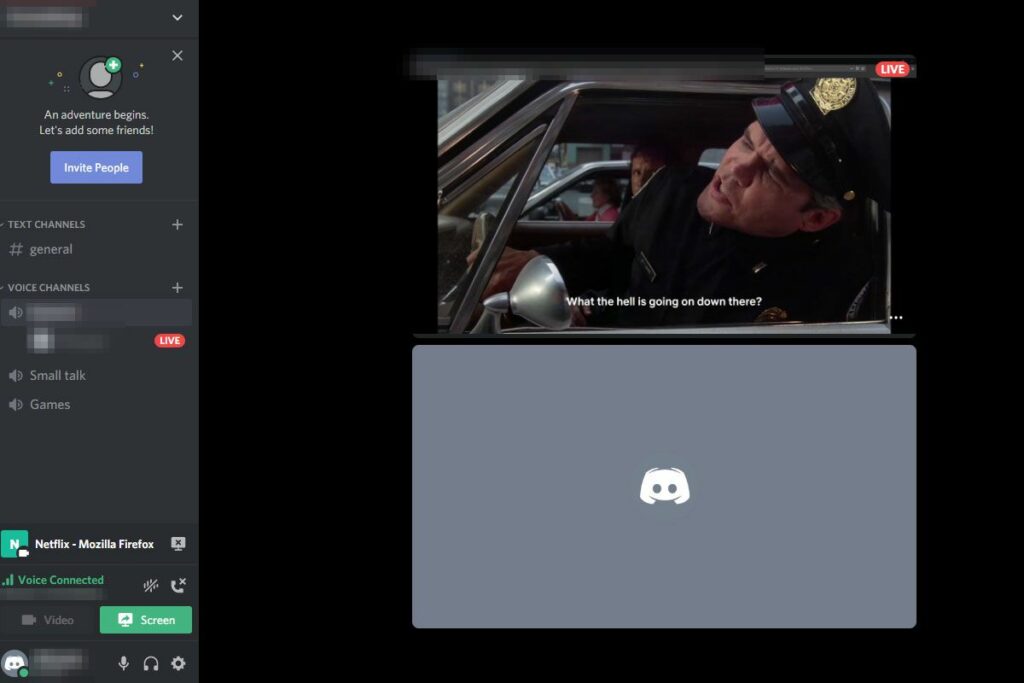
Co je třeba vědět
- Přihlaste se do služby Netflix, Amazon Prime nebo jiné streamovací služby z prohlížeče nebo streamovací aplikace.
- Připojte se k serveru Discord> vyberte ikonu Ikona nastavení > Herní aktivita > Přidejte to > vyberte streamovací službu> Přidat hru. Výstup Nastavení.
- Nakonec vyberte Obrazovka tlačítko> Vyberte okno aplikace nebo prohlížeče> Vyberte své Streamování nastavení> Běž žít.
Tento článek ukazuje, jak streamovat Netflix, Amazon Prime nebo jakoukoli jinou službu streamování videa, stejně jako jakékoli vaše vlastní filmy a televizní pořady, z Discordu.
Jak streamovat Netflix na sváru
Streamování Netflixu a dalších platforem prostřednictvím aplikace Discord vyžaduje přidání vašeho prohlížeče nebo aplikace Netflix jako „hry“, takže Discord ví, že ji může streamovat. Zde je způsob, jak streamovat Netflix na Discordu v několika rychlých krocích. Tyto kroky platí také pro Amazon Prime, Disney + a celou řadu dalších streamovacích služeb.
-
Otevřete okno prohlížeče nebo aplikaci Netflix a podle potřeby se přihlaste.
-
Otevřete Discord a připojte se k serveru (nebo si vytvořte vlastní server Discord), kde má vaše role oprávnění sdílet vaši obrazovku s ostatními.
-
Vybrat Nastavení ikona v levém dolním rohu.
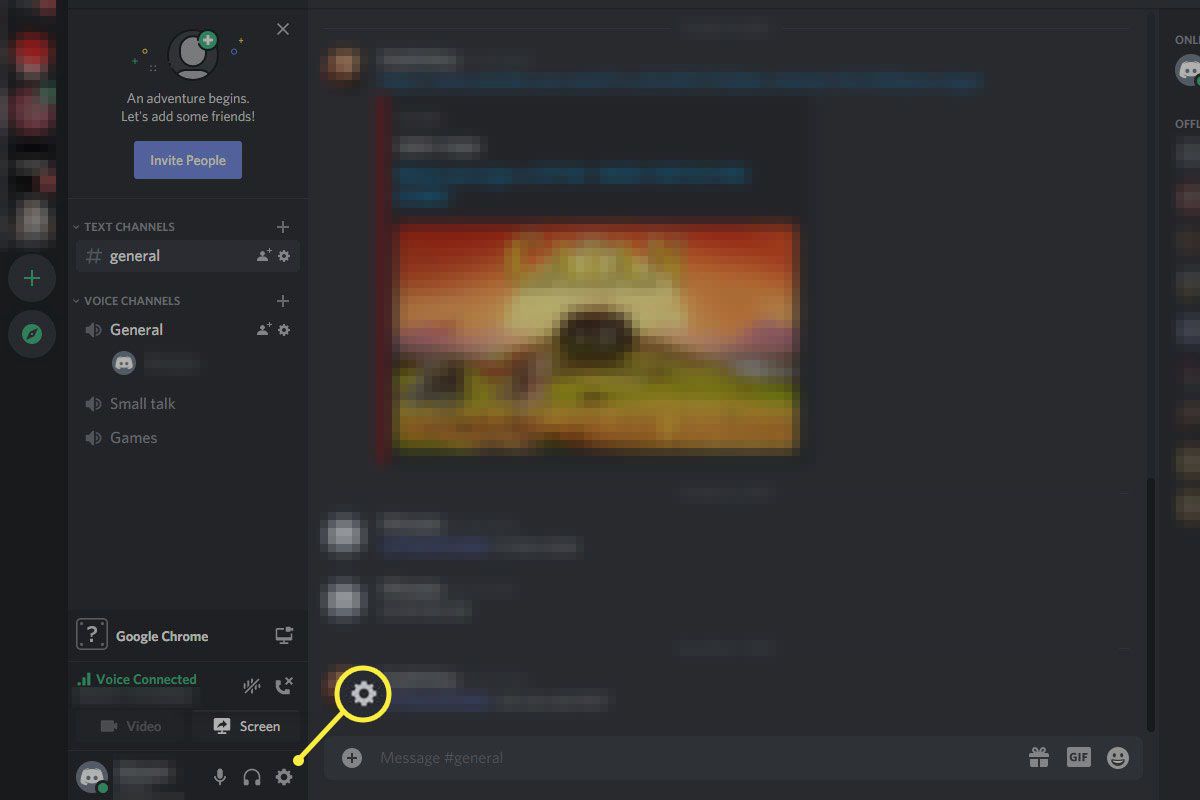
-
Vybrat Herní aktivita z levé nabídky.
-
Vybrat Přidejte to z horní části obrazovky. Poté v rozevírací nabídce vyberte okno prohlížeče s aktivní streamovací službou nebo aplikací Netflix a vyberte Přidat hru.
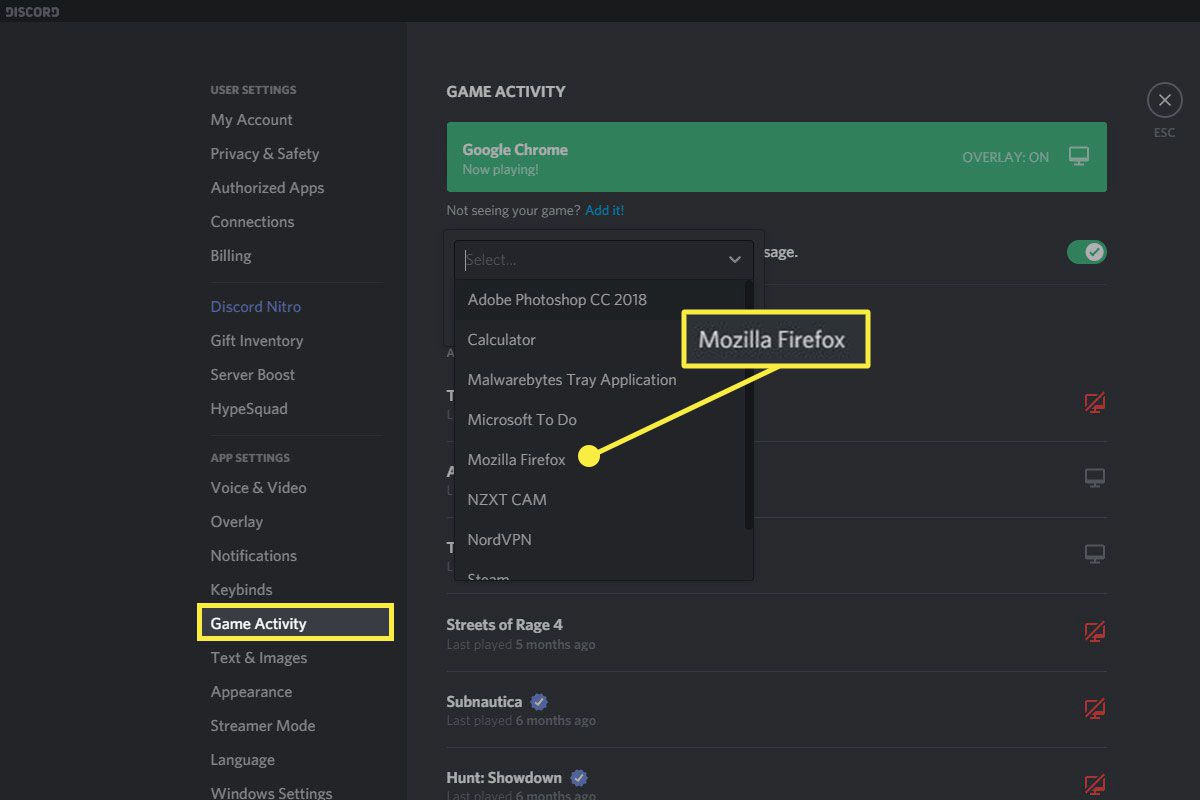
-
Ukončete Nastavení menu a vyberte Obrazovka tlačítko vlevo dole.
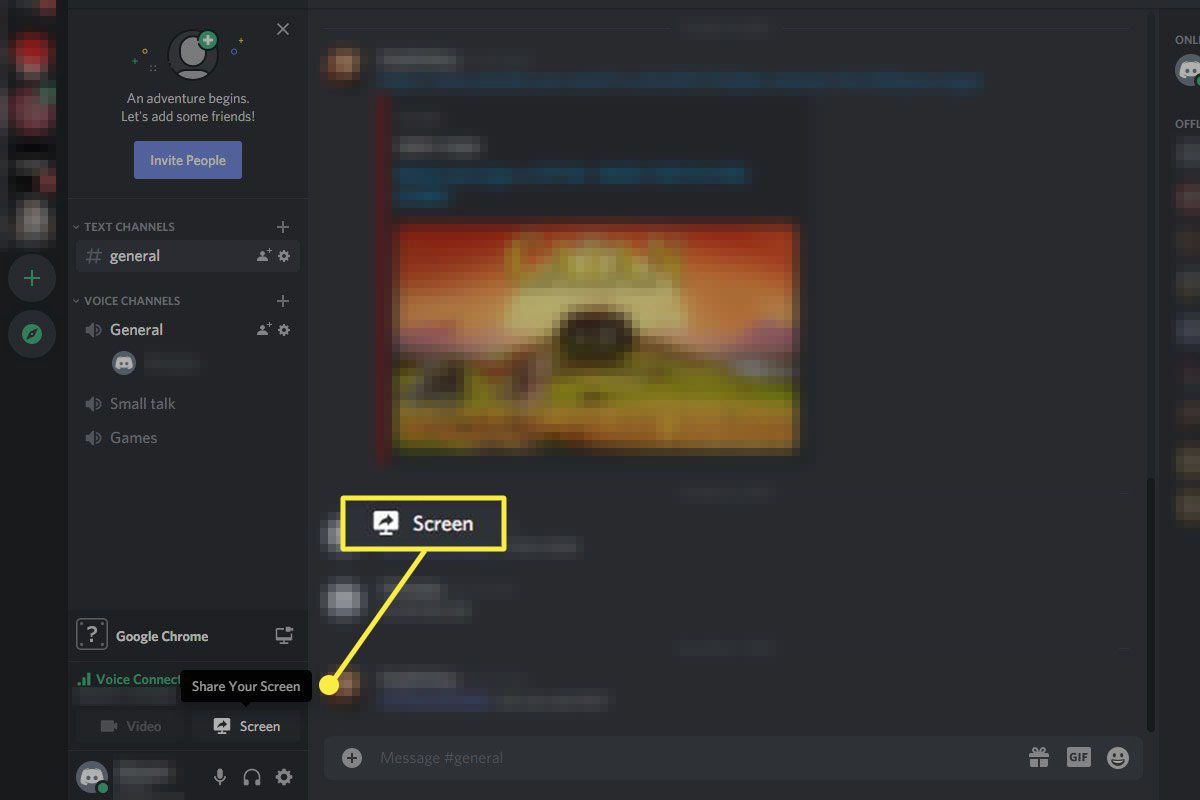
-
Vyberte okno aplikace nebo prohlížeče, které chcete streamovat.
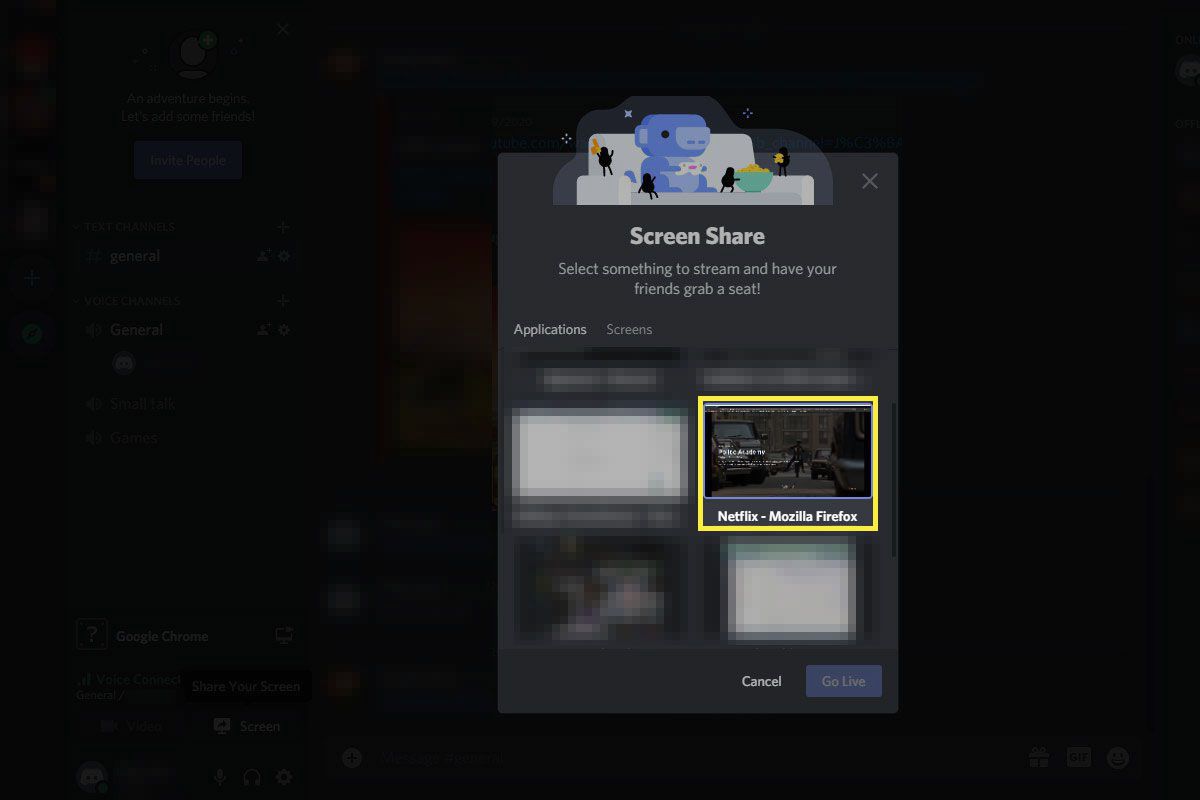
-
Vyberte si svůj preferovaný Streamování nastavení. Cokoli přes 720p a 30 FPS bude vyžadovat účet Discord Nitro.
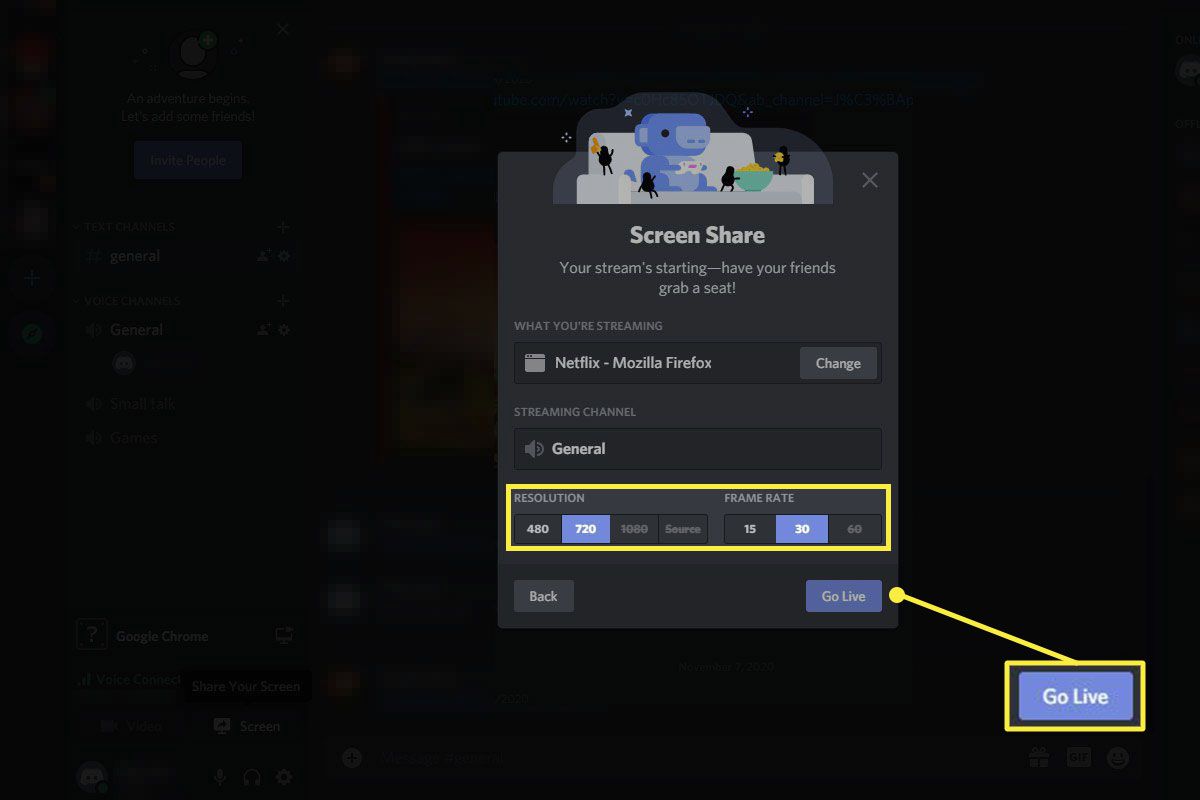
-
Vybrat Běž žít začít streamovat.
-
Zobrazí se okno náhledu se streamem Netflix. Spusťte film nebo televizní pořad a měli byste vidět, že se objeví v náhledu, ale může se pozastavit, pokud kliknete pryč a ušetříte systémové prostředky. Dvojitým kliknutím nebo klepnutím na něj získáte větší přehled o streamu a také o své webové kameře, pokud streamujete také sami.
Jak streamovat své vlastní filmy a televizní pořady na sváru
Chcete-li streamovat jakékoli místně uložené filmy nebo televizní pořady v aplikaci Discord, postupujte podle stejných kroků jako výše uvedený Netflix. Kromě otevření okna prohlížeče musíte otevřít obsah v preferované aplikaci pro přehrávání videa, například VLC nebo Windows Media Player. Odtud budete muset tuto aplikaci přidat pomocí Herní aktivita menu, jak je uvedeno výše a
poté začněte streamovat.
Co dalšího byste měli vědět o streamování sváru
Chcete-li streamovat filmy a televizi prostřednictvím aplikace Discord, musíte nejprve přidat službu jako hru. Můžete použít streamovací aplikaci nebo projít prohlížečem. V závislosti na vašem prohlížeči možná budete muset deaktivovat hardwarovou akceleraci, aby to fungovalo. Poté zařaďte film nebo pořad, který chcete sledovat, do fronty. Ujistěte se, že máte oprávnění ke streamování. Některé servery a role Discord to omezují na určité uživatele. A před sdílením obrazovky nezapomeňte skrýt všechny citlivé informace. Streamování počítače vás může otevřít podvodům s daty nebo identitou, pokud nejste opatrní.